身邊沒電腦,臨時需要用手機編輯 PDF 檔案怎麼辦?這時候就要靠線上工具啦,最近小編發現
PDF2Go 全能 PDF 工具箱,支援 PDF 編輯、PDF 合併、PDF 壓縮、PDF 加密、轉檔為 PDF、PDF 轉檔為 Word 等,全部都可以在線上完成,而且可免費使用、無浮水印,非常推薦各位上班族朋友們可以收藏下來,未來就算臨時在外被交辦任務,也可以輕鬆用手機完成。類似的 PDF 工具還有
Speedpdf,有需要的朋友可以一起收下作為備用。
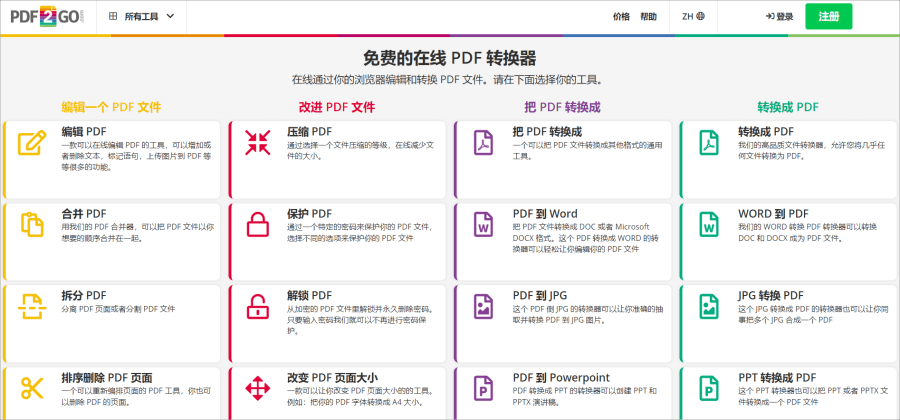
進入 PDF2Go 首頁後,不需要登入就可以直接使用,主要分為四大功能:PDF 編輯、PDF 文件改進、PDF 轉為其他格式文件、其他格式文件轉為 PDF。
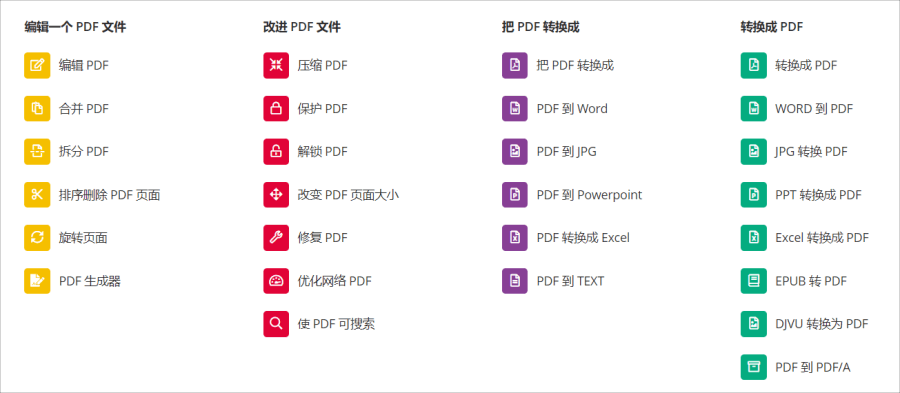
編輯 PDF 文件包含:
- 編輯 PDF
- 合並 PDF
- 拆分 PDF
- 排序刪除 PDF 頁面
- 旋轉頁面
- PDF 生成器
改進 PDF 文件包含:
- 壓縮 PDF
- 保護 PDF
- 解鎖 PDF
- 改變 PDF 頁面大小
- 修復 PDF
- 優化網絡 PDF
- 使 PDF 可搜索
PDF 轉為其他格式文件包含:
- PDF 到 Word
- PDF 到 JPG
- PDF 到 Powerpoint
- PDF 轉換成 Excel
- PDF 到 TEXT
其他格式文件轉為 PDF 包含:
- WORD 轉 PDF
- JPG 轉換 PDF
- PPT 轉換成 PDF
- Excel 轉換成 PDF
- EPUB 轉 PDF
- DJVU 轉換為 PDF
- PDF 到 PDF/A
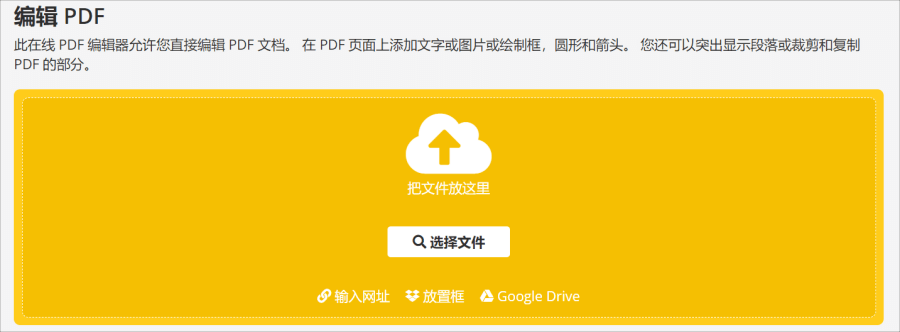
首先來看 PDF 編輯的部分,匯入 PDF 檔案可以透過網址、Dropbox、Google Drive,或是直接上傳。
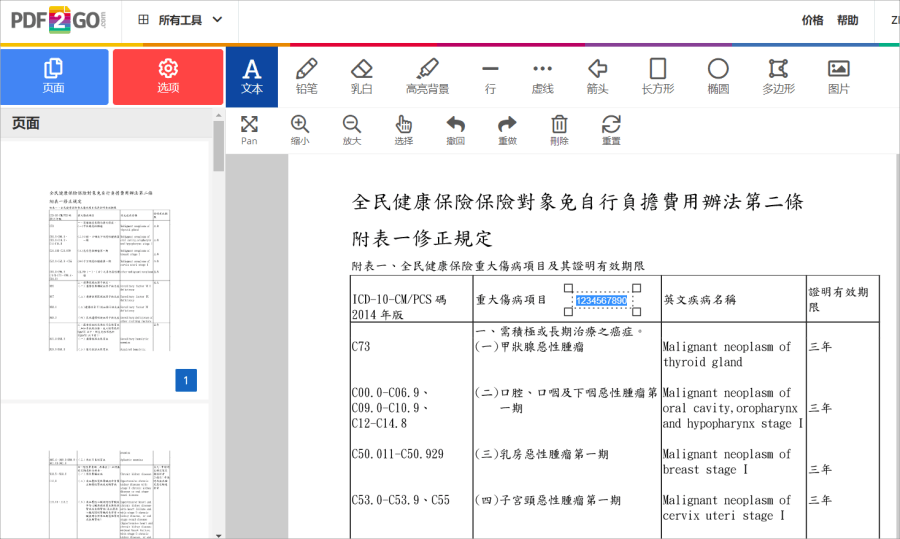
匯入完成後,就可以在 PDF 中加入文字、鉛筆繪製、擦拭、螢光筆、加入行、加入虛線、加入箭頭、加入長方形、加入橢圓、加入多邊形、加入圖片等。不過小編實測 PDF 內原有的文字不能被直接編輯,只能額外加入文字,完成後點擊右上角即可另存 PDF 檔案。
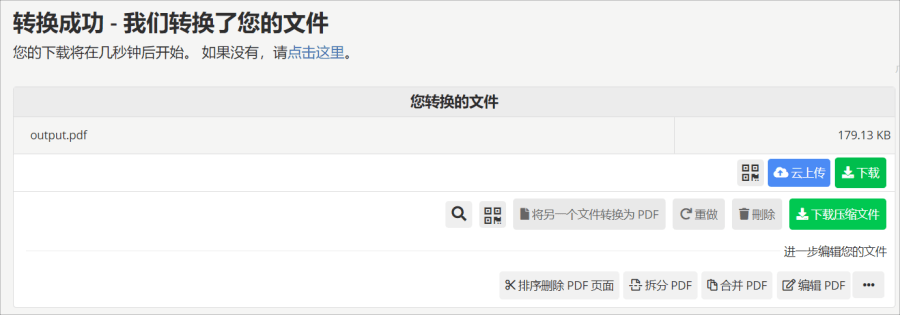
點擊右上角後,PDF2Go 會產生我們編輯完成的 PDF 檔,點擊綠色下載按鈕即可下載。
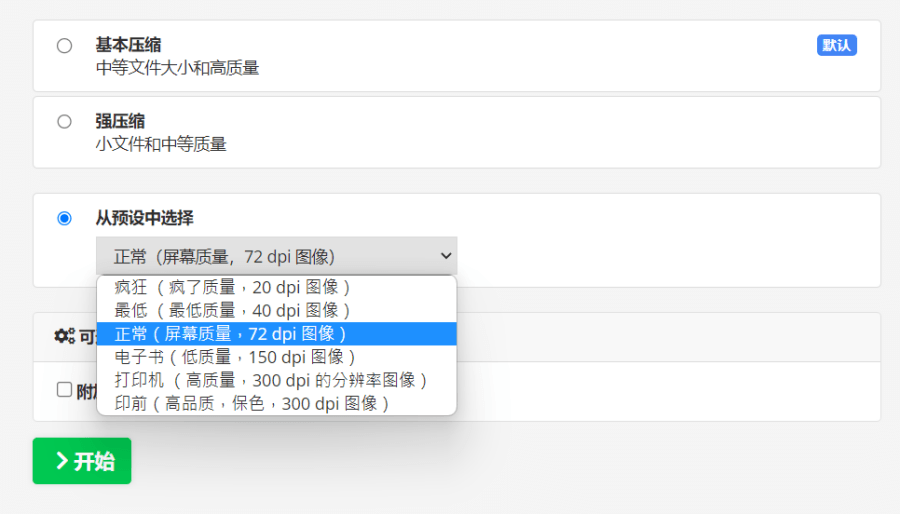
PDF 壓縮的話,有 6 種壓縮品質可以調整,分別是高品質、列印、電子書、正常、最低、瘋狂,如果想要不錯的壓縮效果,基本上選擇正常就有 72dpi,若有特殊需求,像是列印的話就可以選擇 300dpi。
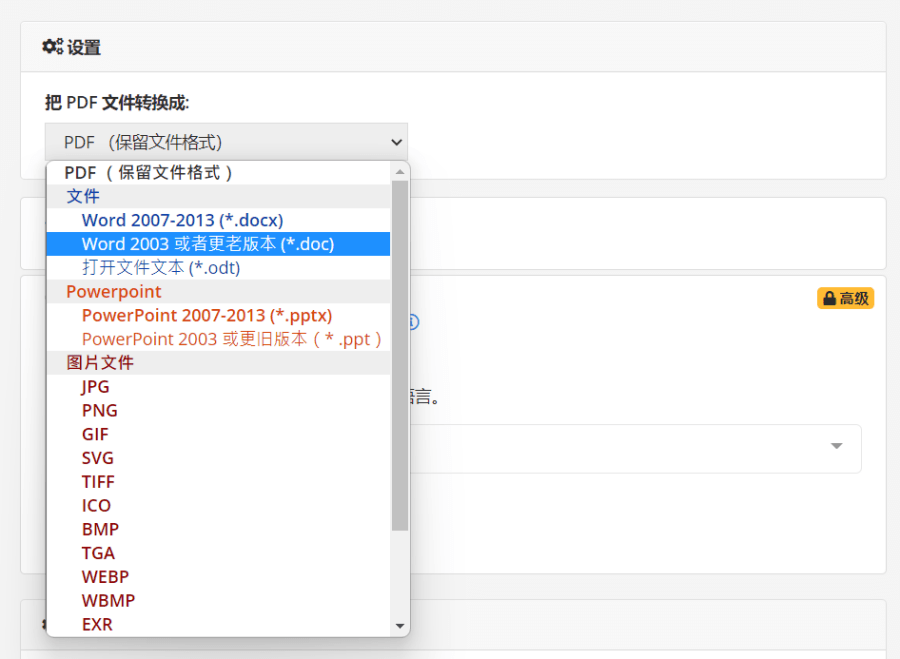
把 PDF 轉檔為其他格式檔案的部分,支援 PDF 轉 Word、PDF 轉 PPT、PDF 轉圖片,圖片的部分有超過 10 種格式可以選擇。
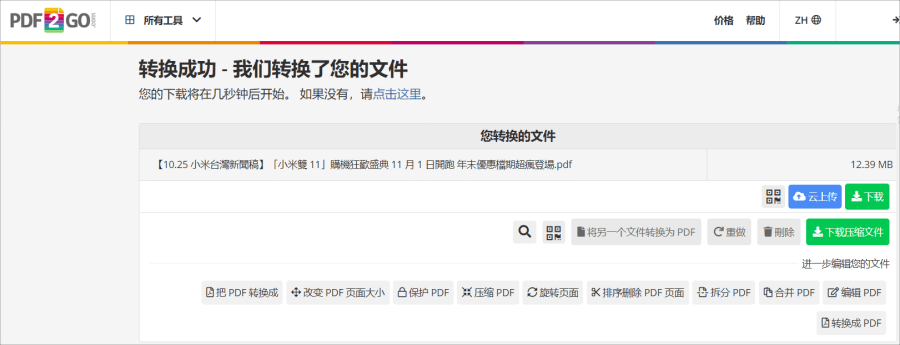
轉檔完成後一樣按下綠色按鈕即可下載。
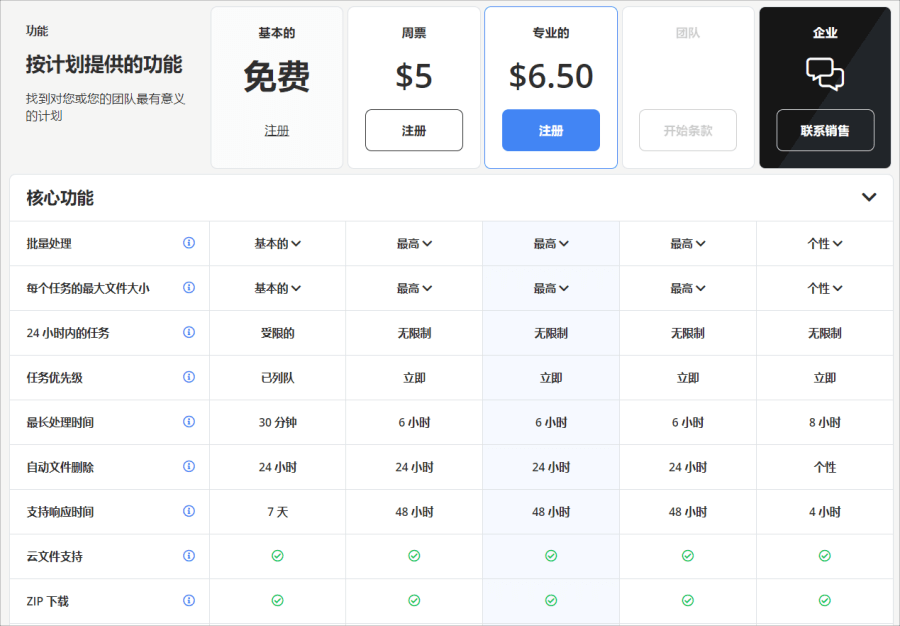
基本上如果是臨時要處理 PDF 檔案,免費資格已經很夠用,如果使用頻率頻繁的話,付費會比較適合,上圖是付費與免費的限制差異,提供給有興趣的朋友參考,連結小編放在下方,請立即收到你的書籤,下次需要的時候就可以馬上打開使用啦。傳送門:
PDF2Go
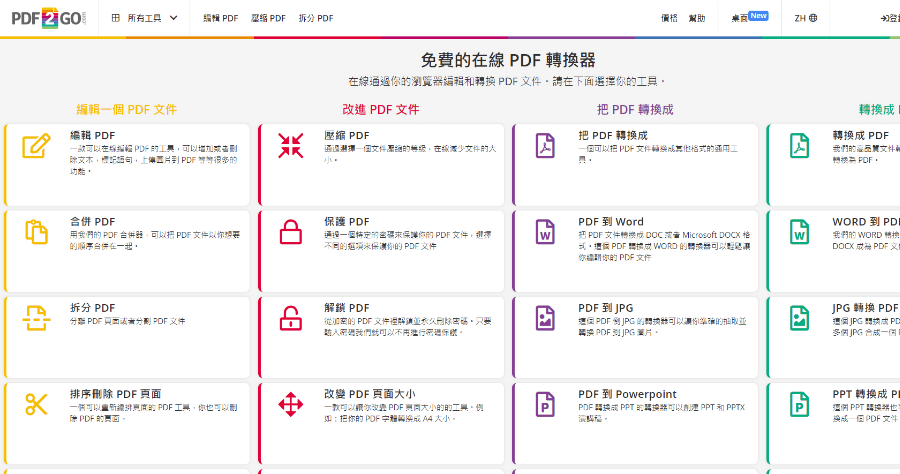
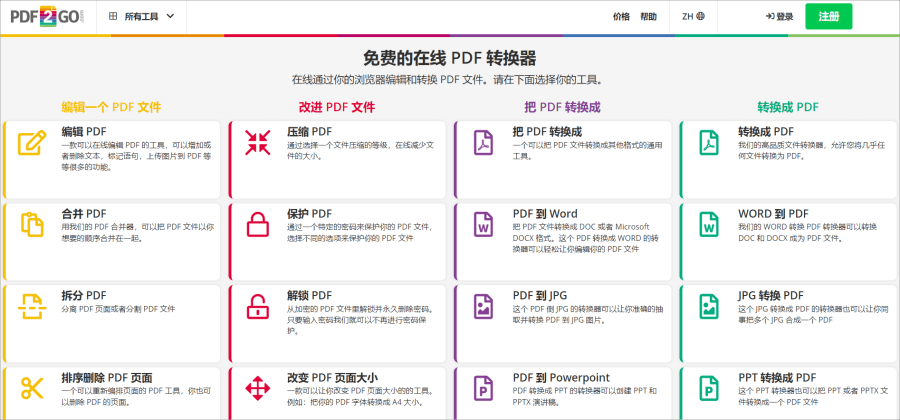 進入 PDF2Go 首頁後,不需要登入就可以直接使用,主要分為四大功能:PDF 編輯、PDF 文件改進、PDF 轉為其他格式文件、其他格式文件轉為 PDF。
進入 PDF2Go 首頁後,不需要登入就可以直接使用,主要分為四大功能:PDF 編輯、PDF 文件改進、PDF 轉為其他格式文件、其他格式文件轉為 PDF。 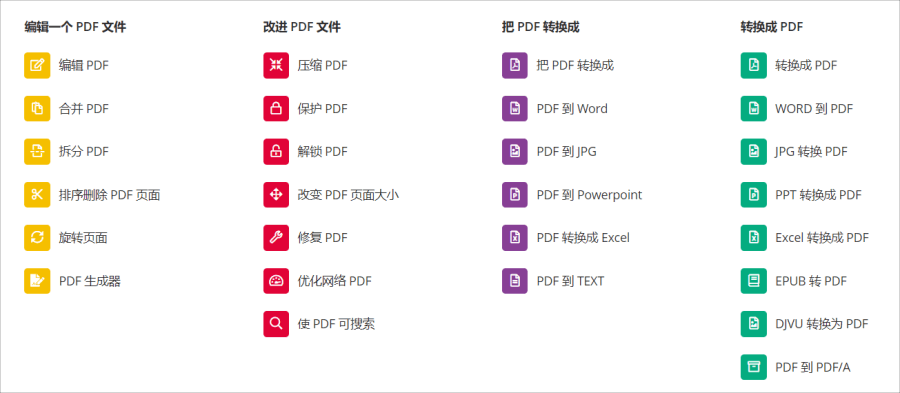 編輯 PDF 文件包含:
編輯 PDF 文件包含: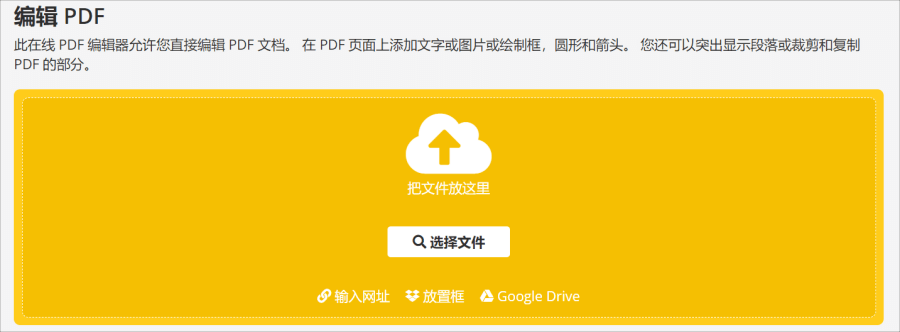 首先來看 PDF 編輯的部分,匯入 PDF 檔案可以透過網址、Dropbox、Google Drive,或是直接上傳。
首先來看 PDF 編輯的部分,匯入 PDF 檔案可以透過網址、Dropbox、Google Drive,或是直接上傳。 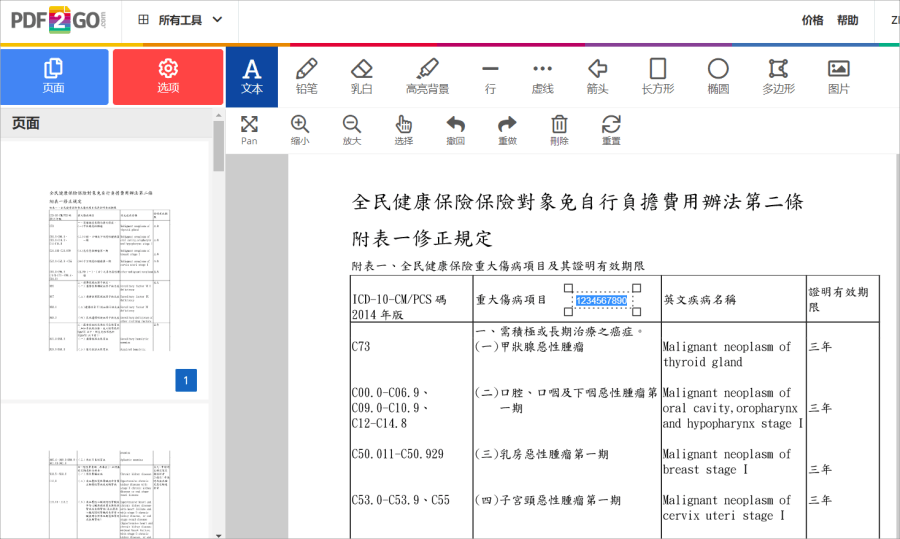 匯入完成後,就可以在 PDF 中加入文字、鉛筆繪製、擦拭、螢光筆、加入行、加入虛線、加入箭頭、加入長方形、加入橢圓、加入多邊形、加入圖片等。不過小編實測 PDF 內原有的文字不能被直接編輯,只能額外加入文字,完成後點擊右上角即可另存 PDF 檔案。
匯入完成後,就可以在 PDF 中加入文字、鉛筆繪製、擦拭、螢光筆、加入行、加入虛線、加入箭頭、加入長方形、加入橢圓、加入多邊形、加入圖片等。不過小編實測 PDF 內原有的文字不能被直接編輯,只能額外加入文字,完成後點擊右上角即可另存 PDF 檔案。 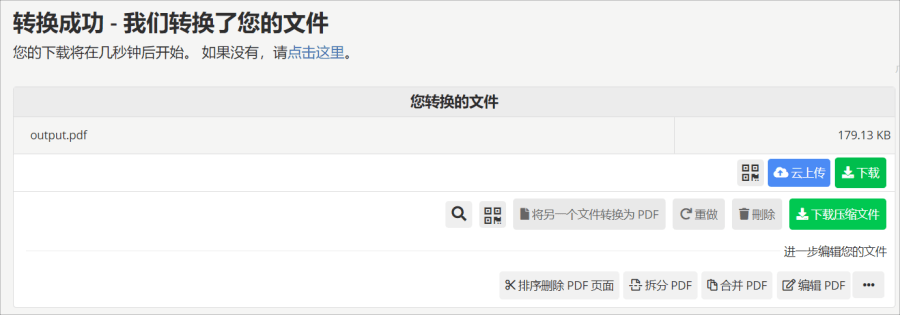 點擊右上角後,PDF2Go 會產生我們編輯完成的 PDF 檔,點擊綠色下載按鈕即可下載。
點擊右上角後,PDF2Go 會產生我們編輯完成的 PDF 檔,點擊綠色下載按鈕即可下載。 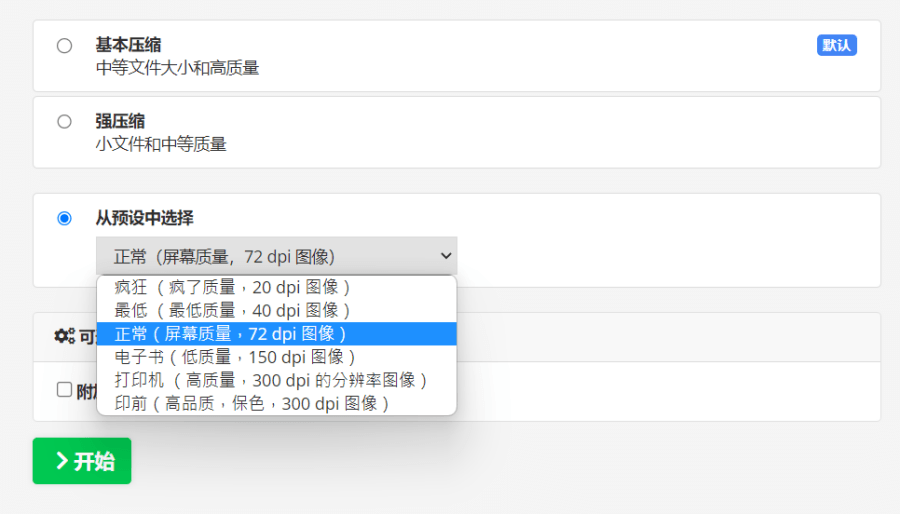 PDF 壓縮的話,有 6 種壓縮品質可以調整,分別是高品質、列印、電子書、正常、最低、瘋狂,如果想要不錯的壓縮效果,基本上選擇正常就有 72dpi,若有特殊需求,像是列印的話就可以選擇 300dpi。
PDF 壓縮的話,有 6 種壓縮品質可以調整,分別是高品質、列印、電子書、正常、最低、瘋狂,如果想要不錯的壓縮效果,基本上選擇正常就有 72dpi,若有特殊需求,像是列印的話就可以選擇 300dpi。 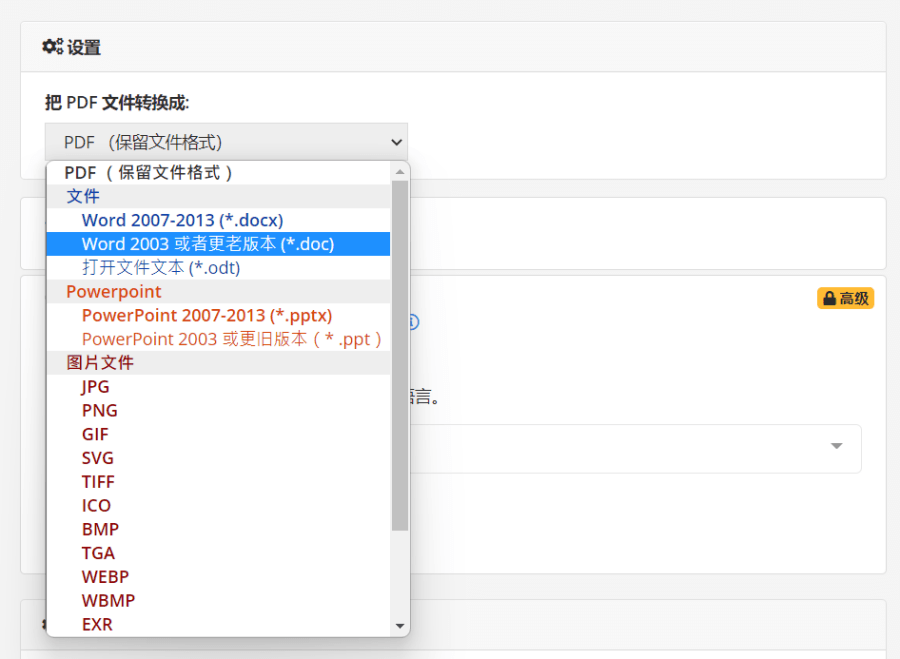 把 PDF 轉檔為其他格式檔案的部分,支援 PDF 轉 Word、PDF 轉 PPT、PDF 轉圖片,圖片的部分有超過 10 種格式可以選擇。
把 PDF 轉檔為其他格式檔案的部分,支援 PDF 轉 Word、PDF 轉 PPT、PDF 轉圖片,圖片的部分有超過 10 種格式可以選擇。 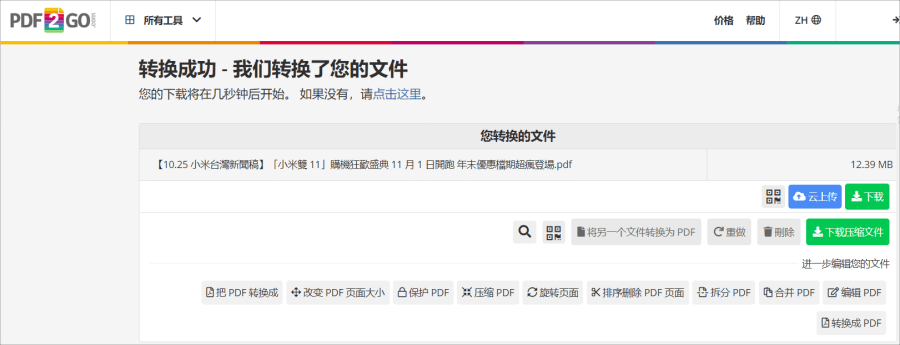 轉檔完成後一樣按下綠色按鈕即可下載。
轉檔完成後一樣按下綠色按鈕即可下載。 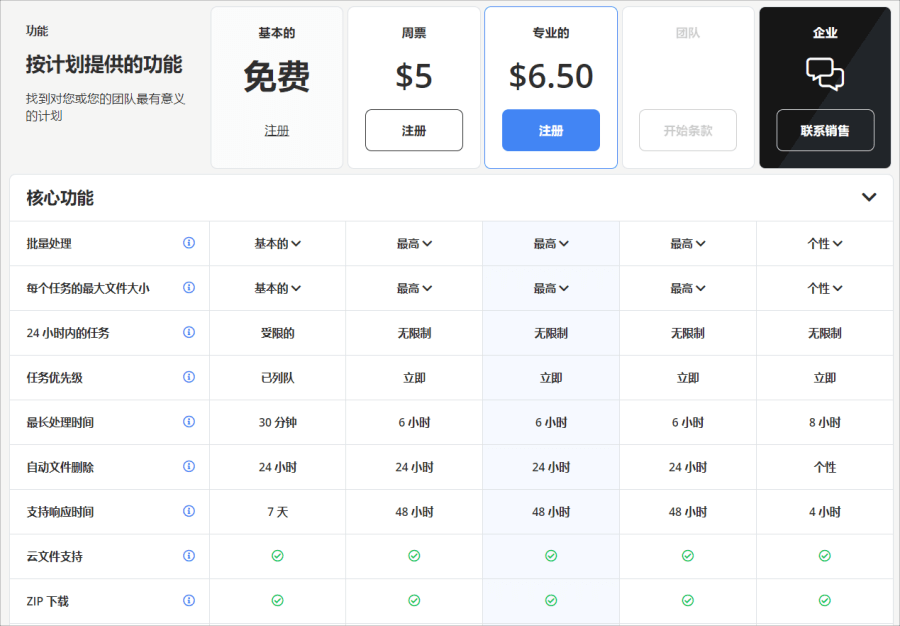 基本上如果是臨時要處理 PDF 檔案,免費資格已經很夠用,如果使用頻率頻繁的話,付費會比較適合,上圖是付費與免費的限制差異,提供給有興趣的朋友參考,連結小編放在下方,請立即收到你的書籤,下次需要的時候就可以馬上打開使用啦。傳送門:
基本上如果是臨時要處理 PDF 檔案,免費資格已經很夠用,如果使用頻率頻繁的話,付費會比較適合,上圖是付費與免費的限制差異,提供給有興趣的朋友參考,連結小編放在下方,請立即收到你的書籤,下次需要的時候就可以馬上打開使用啦。傳送門: